家電 最新特集
|
| 【日本直販のTVショッピングコーナー】 |
| ioPLAZAワケありわくわくセール |
| クリスマス特集 年末年始特集 |
| 24時間限定タイムセール『24SALE』 |
|
30分ごとに更新!総合weeklyランキング |
格安 自分でできた Nexus5画面交換
ネクサス5 画面割れ 自力で交換 成功しました。

ある朝、 スマホを見ると なんと1本線のひびが入っていました!
よく考え見たら、寝る時床にそのまま置いていたので 夜トイレにいった小4の息子が踏んで割れたような気がしています。
息子に 「もしかして踏んだ?」 と聞いてみましたが 、
「絶対僕は踏んでない!」 っと言っているので・・・割れたものはしょうがないと使っていました。
ある日出かけるので 私のスマホを子供に貸してあげたところ 夕方に手に戻ってきたときには画面がバリバリに割れてました!
ごめんなさい・・・落としました・・・と。(TT)
手帳型のカバーを付けていたけど、運悪く落とした時に開き 画面にひびが入っていたせいかバリバリでなってしまいました。
さわると引っ掛かり 刺さりそうです。
まだ購入して2カ月 泣きそうでした。
画面交換をだすとすごく高いので、急いで 100円均一で画面保護シートを買い貼り付けました。
約1カ月ほど、我慢しましたが
先日ラインの友達追加で 自分のQRコード を出したところ画面のひびのせいで読み取れず 自分で交換しようとアマゾンできっと購入しました。
その晩、同じネクサス5を使っている主人が 「 画面割れた~ 」 っと帰ってきて購入したキットは主人に取られちゃいました。
まあいいか~ 出来るか分かんないし・・・出来たら私も買いなおそう 何て思いながら。
主人ひとりで1時間半ほどかかりましたが、交換成功しました。
好調に動いています。
自分で出来るんだー と私も再購入してやってみました。
画面割れて交換しようかと思っている方 その手順はこんな感じです。
(※ 実際に交換される方は 自己責任でお願いします。)
私は2時間ほどかかりました。

① キットの中身
・ドライバー + と Y
・交換する画面
・吸盤
・保護ガラスシート
後で分かったんですが、 吸盤はもしかしたらバッテリーを外す時に使うのかもしれません。
それか、保護ガラスシートを張る時に使うのか? 使うの忘れていたので分かりません。


②電源を落とし、サイドからシムカードを外しておきます。
ピックでカバーを外します。
差し込んで、 ゆっくりそわしていくとはずれました。
最後の1か所だけ とても硬い部分があって カバーが割れそうで大変でした。
③あけると 基盤のカバーがあります。
Y字ドライバーでネジまわしカバーを外します。


オレンジのコネクター、バッテリのコネクターをはずします。

バッテリーを外すのですが、粘着テープでとめてあるので端から慎重にはがします。

パキ! と音がして少し曲がってしまいましたが 取り外した後まっすぐにならすと元通りになりました。
あまり曲がると壊れます。 今回はセーフでした。
④白と黒の線と抜きます。

引っ張ると壊れそうでなかなかとれなかったです。
ちょうどプラモデル用のピンセットをもっていたので、ピンセットで軽く持ちあげると簡単に抜けました。

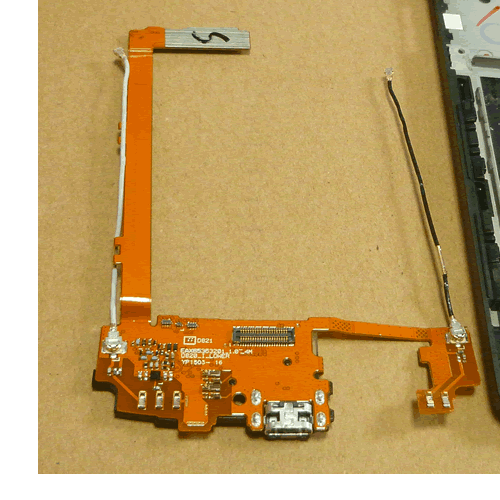
下のカバーを+ドライバーではずします。
基盤を外します。
黒い線の下の方側にある細いオレンジの部分は注意が必要です。
粘着テープでとめてあるので、まわりからゆっくりピンセットではずしました。
ピキッ! と音が何度もして冷や汗ものでした。
続いて 上に基盤もはずします。

⑤上の3か所 部分を取り外しにかかります。

・カメラモジュール コネクターはずし 部品をとる。
・アンテナのコネクターとはずす。
粘着テープでとめてる部品をとる。
・真ん中あたりの部分を取り外す。
粘着テープでとめてある。
サイドの音量ボタン、電源ボタンもはずす。

⑥新しい液晶の方に、同じように戻します。
カメラ 真ん中か当たりの部品は 両面テープでとめるので青い保護シールをとり 貼り付けます。 
バッテリーのところは、粘着テープの保護をとらずにとりあえずコネクターを付けて電源入って動くか確認しました。

起動と動作が確認出来たら粘着テープでとめ保護カバーをもどして終了。
ばっちりでした。
